Maya特效菜单创建曲面流动(Create Surface Flow)指令详解教程
功能说明:使粒子沿着曲面的U或V向流动。使用该命令后,Maya会自动创建一个发射器, 默认情况下,在选择的曲线上创建6个定位点,如下图所示。
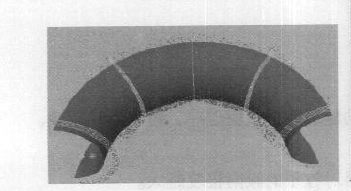
操作方法:选择NURBS曲面,单击执行。
参数详解:单击Effects>Create Surface Flow> (特效>创建曲面流动>
(特效>创建曲面流动> )打开选项窗口,如下图所示。
)打开选项窗口,如下图所示。
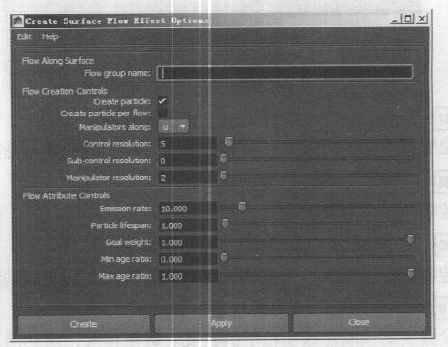
01 Flow group name (流动组名称)。
输入流动组的名称。
02 Create particle (创建粒子)。
勾选该选项,会在选择的曲面上创建粒子并沿曲面流动,若不勾选该选项,则不会创建粒子。但是当场景中已经存在粒子时,选择粒子和曲面,执行ffects>Create Surface Flow (特效>创建曲面流动)命令,所选的粒子会沿曲面流动。
03 Create particle per flow (为每个流动系统创建粒子)。
如果勾选了多个NURBS曲面,勾选该选项,则会为每个曲面分别创建粒子并沿着各自的曲面流动;若不勾选该选项,则会为所有的曲面创建一个粒子系统,如下图所示。

04 Manipulators along (操纵器...方向)。
控制粒子流动的方向,有4个方向可选择,如下图(左)所示。粒子流动的方向是由NURBS曲面的U向和V向来决定的,如下图(中)所示。
05 Control resolution (控制分辨率)。
设置流动操纵器(栅格)的数量,流动操纵器控制粒子的速度、到曲面的距离等。流动操纵器数量越多,对于粒子的控制越精确。与Create Curve Flow (创建曲线流动)中曲线上圆环的功能很相似。
06 Sub-control resolution (分辨率子控制)。
设置两个流动操纵器之间的子操纵器的数量。子操纵器控制粒子的流动与曲面的匹配程度。子操纵器数量越多,粒子的流动与曲面匹配的程度越好,流动操纵器与子操纵器如下图(右)所示。
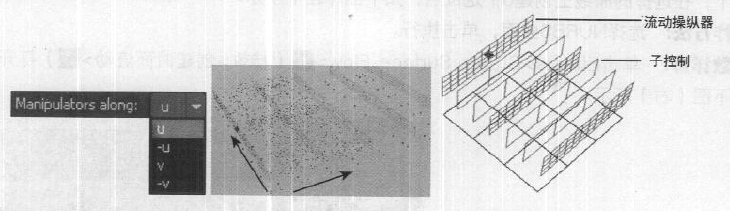
07 Manipulator resolution (操纵器分辨率)。
设置操纵器的分辨率,该数值越大,粒子的流动与曲面匹配的效果越精确。
08 Emissionrate (发射率)。
控制粒子在单位时间内发射的速度。
09 Particle lifespan (粒子生命周期)。
控制粒子从发射到消失的时间。数值越大,粒子运动越缓慢;数值越小,粒子运动越快。
10 Goal Weight (目标权重)。
设置流动控制器吸引粒子的程度。数值越大,流动器对粒子的吸附程度越大。
11 Min/Max age ratio (最小、最大年龄比)。
控制粒子在流动过程中的生命周期,例如,设置Max age ratio (最大年龄比)为0.5,那么粒子的流动周期是Particles lifespan (粒子生命周期)数值的一半,然后延续后半个生命直至超过最后一个流动操纵器,如下图所示。
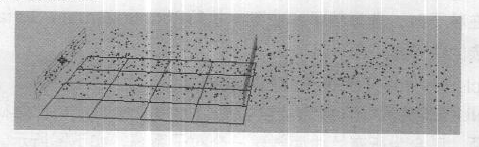
创建完曲线流动后,在Outliner (大纲)中选择SurfaceFlow(曲面流动),并打开其属性面板,找到Extra Attributes (附加属性)卷展栏,如下图所示。可以通过修改其属性来控制流动的效果。下面讲解该卷展栏中的特有属性。
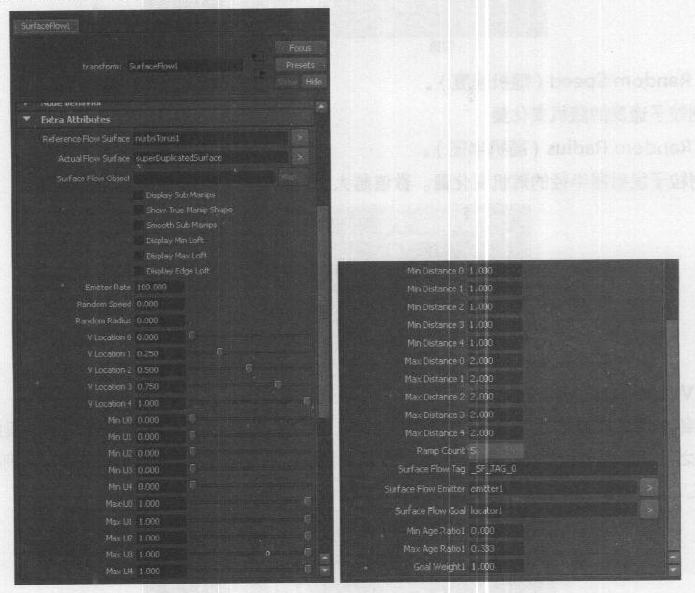
01 Display Sub Manips (显示子操纵器)。
打开或关闭对流动子操纵器的显示。
02 Show True Manip Shape (显示真实的操纵器形状)。
勾选该选项,显示流动控制器的实际形状,如下图所示。
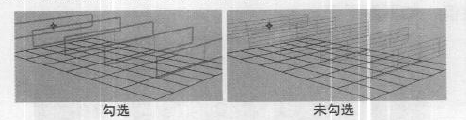
03 Smooth Sub Manips (平滑子操纵器)。
通过该选项可对两个分开或聚合的流动操纵器之间的子操纵器进行平滑操作。如果未改变流动操纵器的位置,那么该属性无效果,因为默认位置已经被平滑过了。
04 Display Min Loft、 Display Max Loft、 Display Edge Loft (显示最小放样、显示最大放样、显示边缘放样)。
当在SurfaceFlow (曲面流动)标签下的Display (显示)卷展栏中勾选Visibilty (可见)属性时,可选择显示流动放样的内边缘和外边缘,或通过分别勾选Display Min Loft (显示最小放样)、Display Max Loft (显示最大放样)和Display Edge Loft (显示边缘放样)来显示边缘的距离,如下图所示。
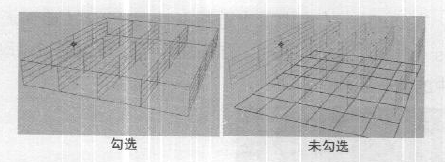
05 Random Speed (随机速度)。
控制粒子速度的随机变化量。
06 Random Radius (随机半径)。
控制粒子发射器半径的随机变化量。数值越大,粒子活动范围越大,如下图所示。
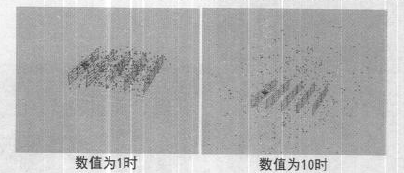
07 V Location ( V向定位)。
控制每个流动操纵器的位置。以U或V来测量,可以沿曲面以任意排列方式来移动操纵器,两个操纵器之间的距离越近,粒子数量越多,且运动缓慢,两个操纵器之间的距离越大,则相反,如下图所示。
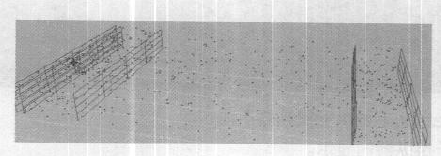
08 MinV. MaxV (最小V、 最大V )。
控制每个流动操纵器的开始和结束位置,如下图所示。以U或V来测量,如果只需覆盖曲面的一部分,可调节该属性值,如下图所示。

09 Min Distance、Max Distance (最小距离、最大距离)。
控制每个流动操纵器的顶部和底部到曲面表面之间的距离,如下图所示。
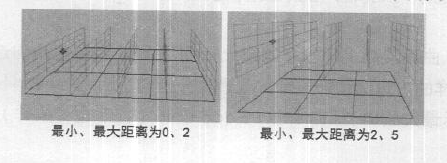
PS. Delete Surface Flow (删除曲面流动)指令详解
功能说明:删除创建在曲面上的流动或粒子。
TIPS:中在使用Create Suface Flow (创建曲面流动)命令后,会在粒子属性中创建表达式,所以不能使用Delete键或者在菜单栏中执行Edit>Delete (编辑删除)命令来删除。
操作方法:选择流动群组,单击执行。
参数详解:单击Effects>Delete Surface Flow> (特效>删除曲面流动>
(特效>删除曲面流动> )打开选项窗口,如下图所示。
)打开选项窗口,如下图所示。
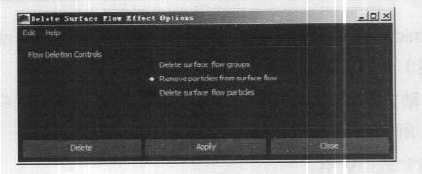
01 Delete surface flow groups (删除曲面流动组)。
选择该选项,可以删除所选曲面流动的节点。
02 Remove particles from surface flow (从曲面流动中移除粒子)。
选择该选项,只删除与流动相关的粒子,而保留流动本身。
03 Delete surface flow particles (删除曲面流动粒子)。
勾选该选项,在删除流动群组节点的同时,也删除流动粒子。
热门课程
专业讲师指导 快速摆脱技能困惑相关文章
多种教程 总有一个适合自己专业问题咨询
你担心的问题,火星帮你解答-
火星时代为您提供UE5设计师深入学习的资讯和优质教育资源,帮助您更好地理解和应用UE5。
-
面对游戏特效的学习挑战,我们需要理解其难度并找到有效的突破方法。而火星时代教育致力于通过专业的培训方法,帮助每一位热爱游戏特效......
-
火星游戏学校,专注于原画培训,打造引领原画教育的优质平台,满足学生个性化发展需求。
-
采用UE4/U3D进行游戏设计,掌握前瞻新技术,让你的游戏设计之路走得更远。火星时代教育为你开启游戏设计新篇章。
-
这篇文章为您全方位解析室内设计的基本课程以及重要性,帮助您打好室内设计的基础。
-
本文介绍了火星时代教育的UE5可视化主修课程,研究可视化技术在火星探索中的应用。带你一起探索未知的宇宙之旅!

 火星网校
火星网校
















